في حالة تشغيل علامتي تبويب أو أكثر ، يعرض Microsoft Edge مطالبة "هل تريد إغلاق جميع علامات التبويب؟" عندما تحاول إغلاق المستعرض. يساعدك موجه "هل تريد إغلاق جميع علامات التبويب؟" على تجنب إغلاق المستعرض عن طريق الخطأ عند تشغيل علامات تبويب متعددة.
يعرض موجه "هل تريد إغلاق جميع علامات التبويب؟" ، كما تعلم ، خيارًا يسمى خيار إغلاق جميع علامات التبويب دائمًا. إذا قمت بتحديد الخيار ، فلن يعرض متصفح Edge المطالبة قبل إغلاق المتصفح حتى إذا كانت علامات تبويب متعددة قيد التشغيل.

إذا كنت قد حددت ، لسبب ما ، خيار "إغلاق جميع علامات التبويب دومًا وتريد الآن استعادة" هل تريد إغلاق جميع علامات التبويب؟ "، فستندهش عندما تعلم أنه لا يوجد خيار في Microsoft Edge لاستعادة المطالبة. .
لحسن الحظ ، يمكنك استعادة المطالبة "هل تريد إغلاق جميع علامات التبويب؟" عن طريق إجراء تغيير بسيط في التسجيل.
اتبع الإرشادات الموضحة أدناه لتمكين "هل تريد إغلاق جميع علامات التبويب؟" في متصفح Edge.
تشغيل "هل تريد إغلاق جميع علامات التبويب؟" المطالبة في الحافة
هام: نظرًا لأن الإجراء يتطلب إجراء تغييرات على "السجل" ، فإننا نوصيك إما بإنشاء نقطة استعادة للنظام أو تسجيل "نسخة احتياطية".
الخطوة 1: افتح "محرر التسجيل" بكتابة Regedit في حقل البحث "ابدأ / شريط المهام" ثم اضغط على مفتاح الإدخال. يمكن أيضًا تشغيل "محرر التسجيل" عن طريق كتابة Regedit.exe في مربع الأمر "تشغيل".
عندما ترى موجه التحكم في حساب المستخدم ، انقر فوق الزر "نعم".
الخطوة 2: في محرر التسجيل ، انتقل إلى المفتاح التالي:
HKEY_CURRENT_USER \ البرامج \ فئات \ الإعدادات المحلية \ البرامج \ Microsoft \ Windows \ CurrentVersion \ AppContainer \ Storage \ microsoft.microsoftedge_8wekyb3d8bbwe \ MicrosoftEdge \ Main
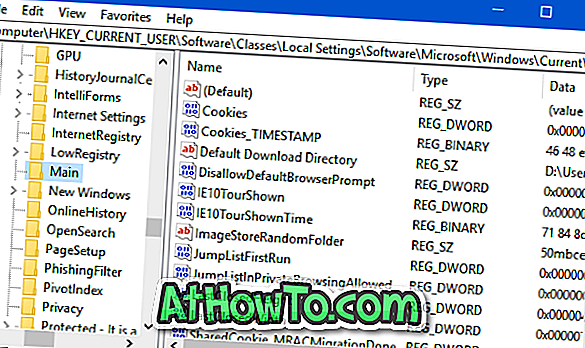
الخطوة 3: على الجانب الأيمن ، قم بإنشاء قيمة DWORD جديدة بالنقر بزر الماوس الأيمن فوق مكان فارغ ، والنقر فوق جديد ، ثم النقر فوق قيمة DWORD (32 بت) . سمها AskToCloseAllTabs .
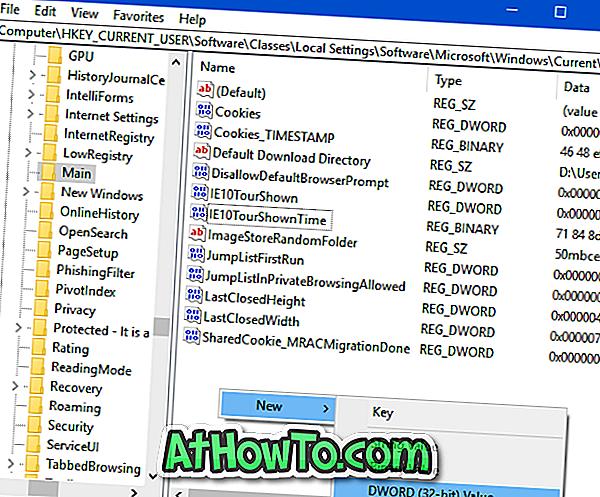
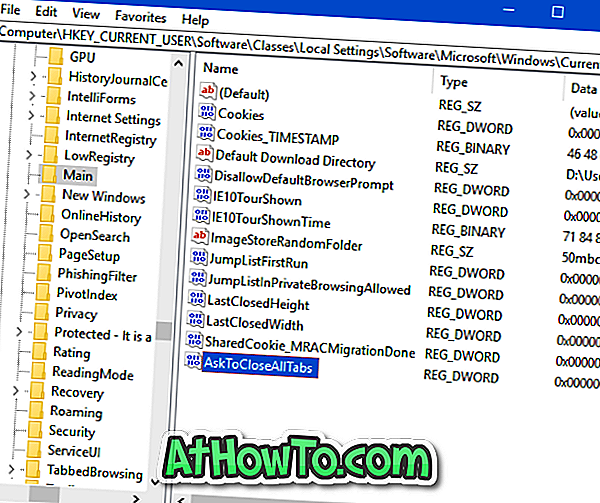
الخطوة 4: أخيرًا ، انقر نقرًا مزدوجًا فوق AskToCloseAllTabs DWORD وقم بتغيير بيانات قيمته إلى 1 (واحد) لتمكين "هل تريد إغلاق جميع علامات التبويب".
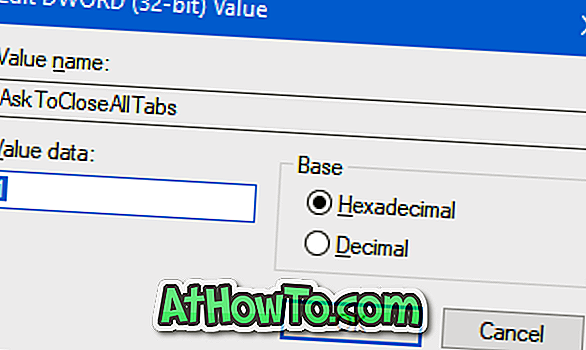
أتمنى أن يساعدك هذا!













